Erfahre hier, wie du die Reihenfolge der Vorschaubilder oder das Primärbild ändern, weitere Vorschaubilder hinzufügen oder nicht mehr benötigte Bilder entfernen kannst.
Mit mehreren Vorschaubildern für einen Kunstwerkeintrag kannst du zusätzliche visuelle Informationen bereitstellen, z. B. um Details von Signaturen und anderen Markierungen zu zeigen oder gerahmte Reproduktionen oder Installationsaufnahmen einzubinden.
Um das Vorschaubild eines Kunstwerks zu verwalten, kannst du ganz einfach mehrere Bilder aus dem Kunstwerk-Dossier auswählen und sie in der von Ihnen gewünschten Reihenfolge anordnen.
Wenn du noch keine Bilder in das Artwork-Dossier hochgeladen hast, starte mit dem Tutorial zum Hochladen von Kunstwerk-Bildern.
Vorschaubilder verwalten
- Öffne den Kunstwerkeintrag
- Klicke auf Edit preview images unterhalb des Vorschaubildes.
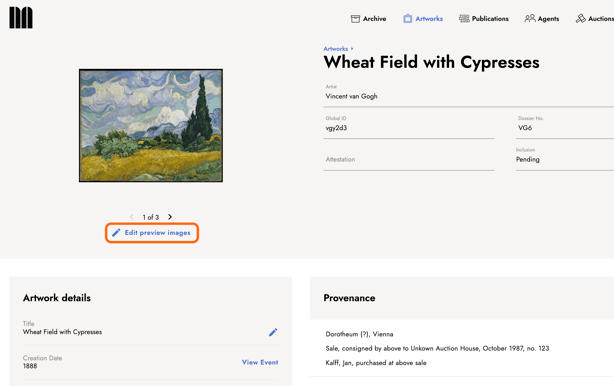
- Ein Dialogfeld wird geöffnet. Ändere die Reihenfolge der Bilder, indem du die einzelnen Bilder an eine andere Position ziehst.
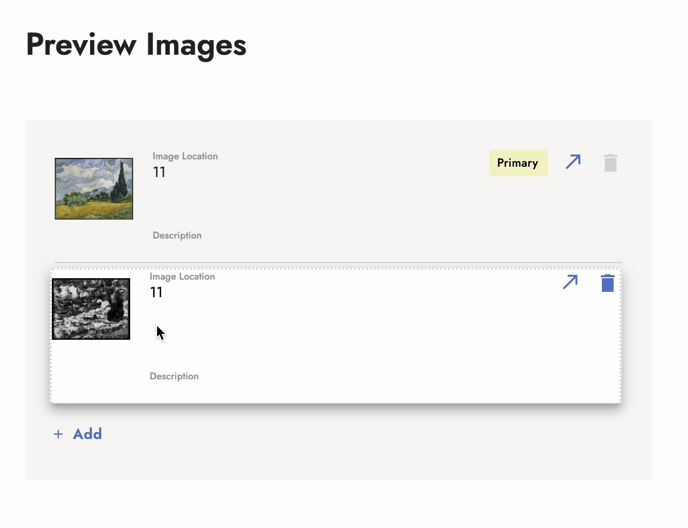
- Ersetze das aktuelle Primärbild, indem du ein anderes Bild an die erste Position ziehst. Das Bild an der Spitze ist nun als primäres Bild markiert.
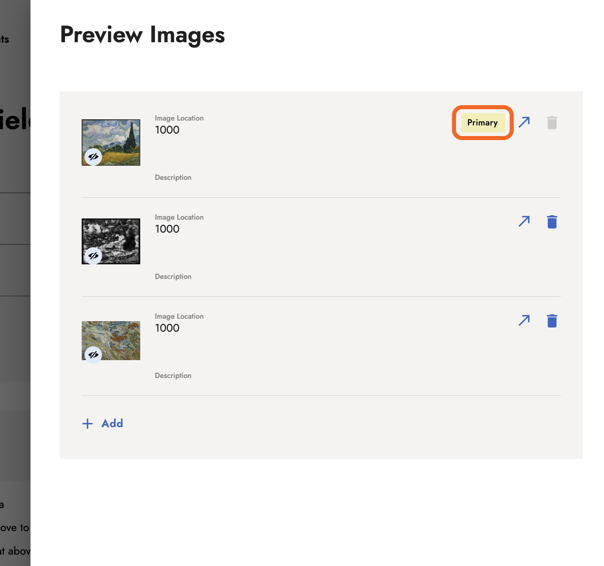
- Um weitere Vorschaubilder hinzuzufügen, klicke auf + Add. Führe dann die Schritte drei bis sechs aus, die in dem Artikel Vorschaubilder für Kunstwerke einstellen beschrieben sind.
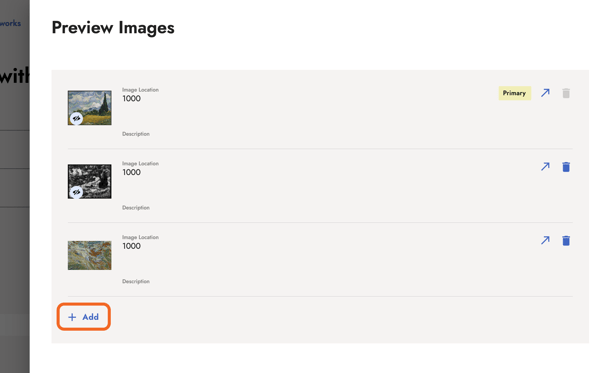
- Klick auf das Mülleimersymbol neben einem Bild, um es zu löschen. Das primäre Vorschaubild kann nicht gelöscht werden. Um das primäre Bild zu ändern, ersetze es, indem du ein anderes Bild als primäres Vorschaubild festlegt. Lösche dann das ehemalige primäre Vorschaubild, indem du auf das Mülltonnensymbol klickst.
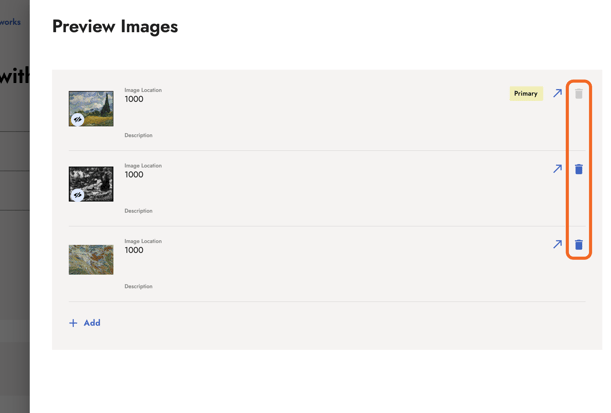
- Klicke auf Close in der rechten unteren Ecke, um zum Kunstwerkeintrag zurückzukehren.
Zuletzt aktualisiert: 25. August 2023
Verwandte Artikel
